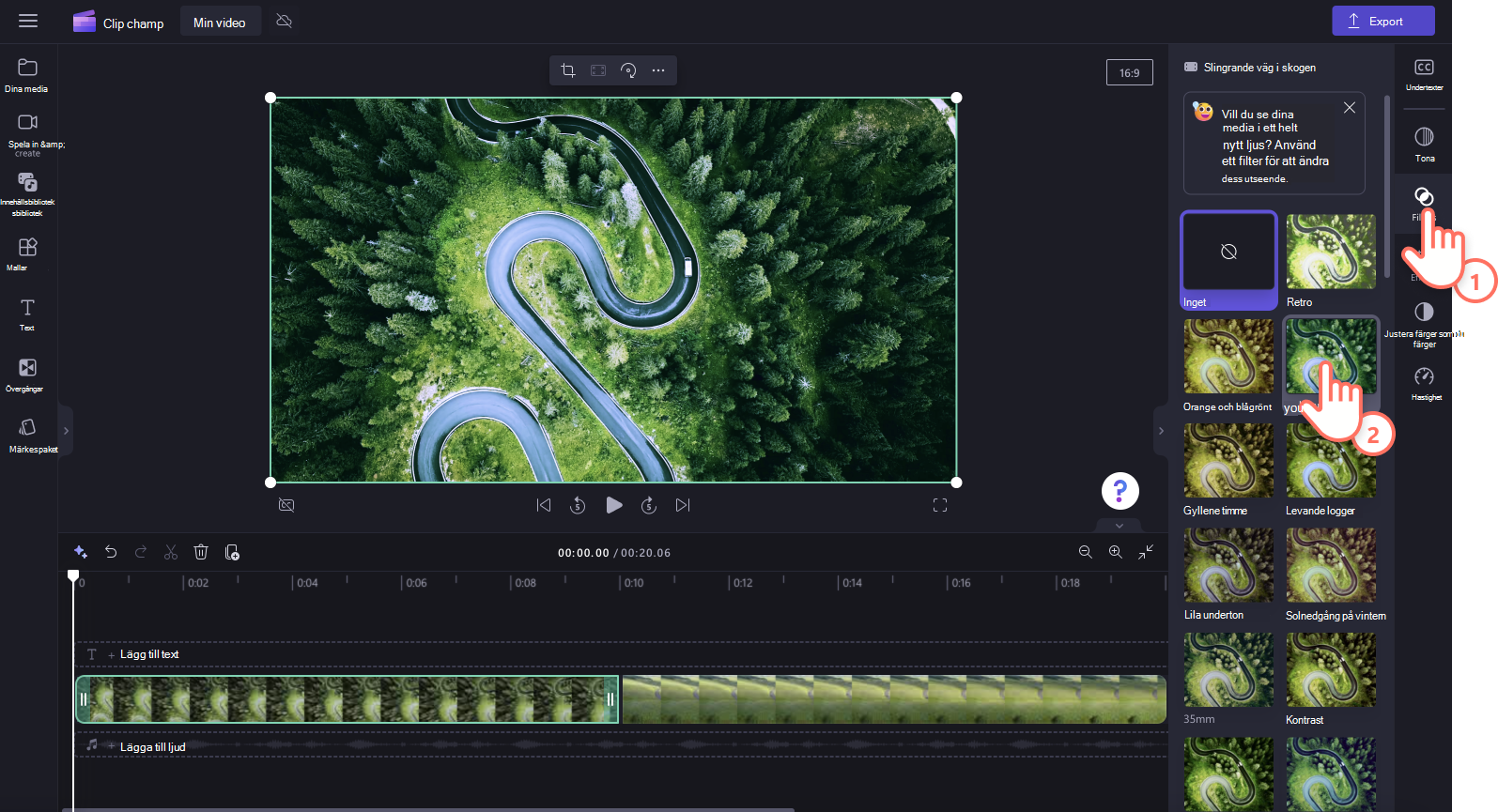Obs!: Skärmbilderna i den här artikeln är från Clipchamps personliga version. Samma principer gäller för Clipchamp för arbetskonton.
Du kan enkelt göra videon ljusare eller mörkare genom att justera exponeringen (ljushet/mörker) och kontrastreglagen på fliken Justera färger på egenskapspanelen. Om du justerar exponering och kontrast kan en video se mer tilltalande ut eller se till att den bättre matchar ljusstyrkan för andra videor som du redigerar den med. Följ självstudiekursen steg för steg och lär dig hur.
Justera ljusstyrkan och kontrasten för en video
Steg 1. Klicka på fliken Justera färger
Markera videon på tidslinjen så att den är markerad. Klicka sedan på fliken Justera färger på egenskapspanelen. Färgkorrigeringsalternativ visas.
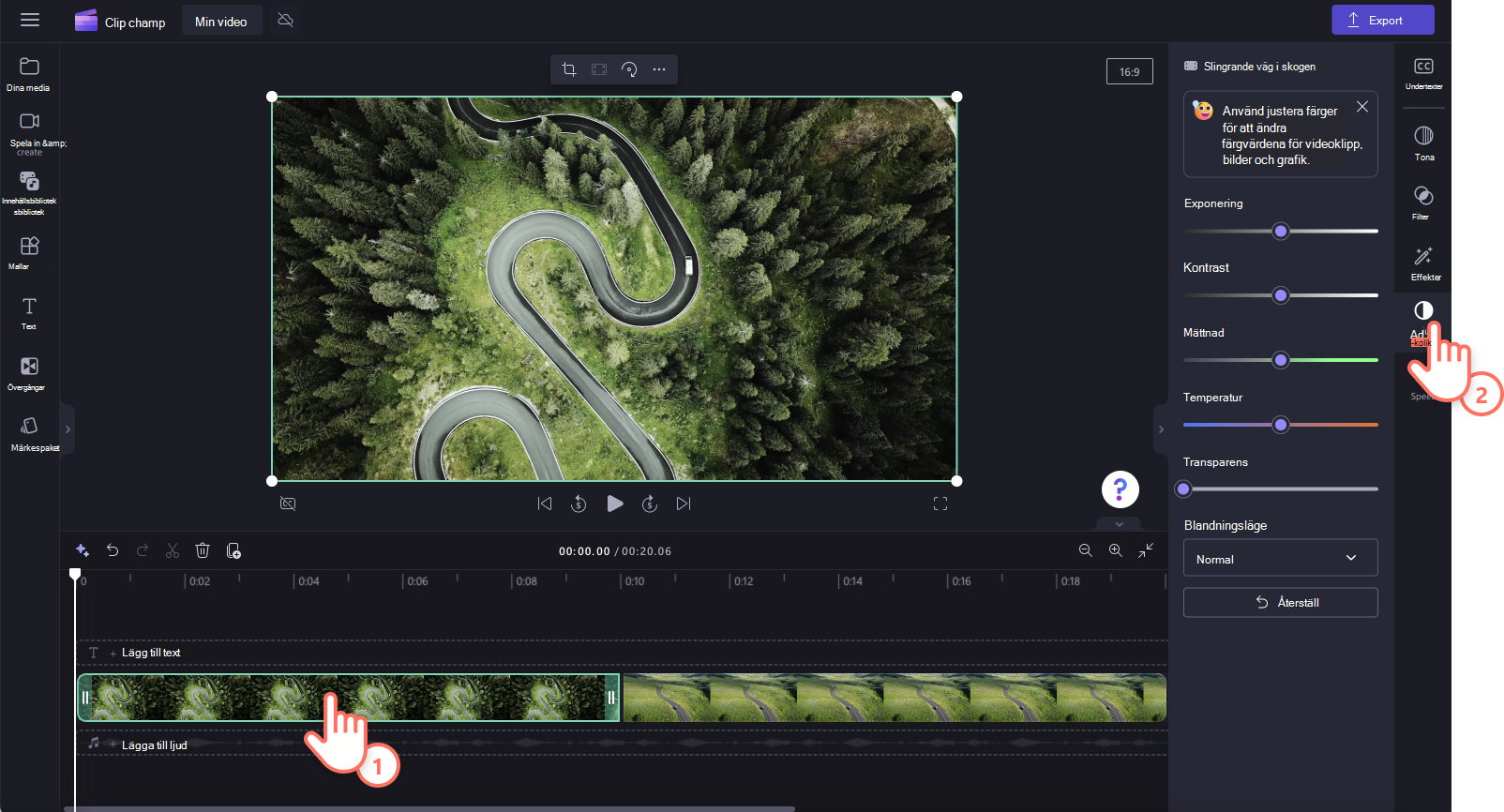
Steg 2. Justera färgerna i videon med skjutreglagen
Här kan du redigera exponering, kontrast, mättnad, temperatur, transparens och redigera i blandningsläge. Använd alternativen för exponering och kontrast för att göra videon mörkare eller ljusare.
Om du vill göra videon mörkare drar du exponeringsreglaget åt vänster eller gör videon ljusare genom att flytta skjutreglaget för exponering åt höger.
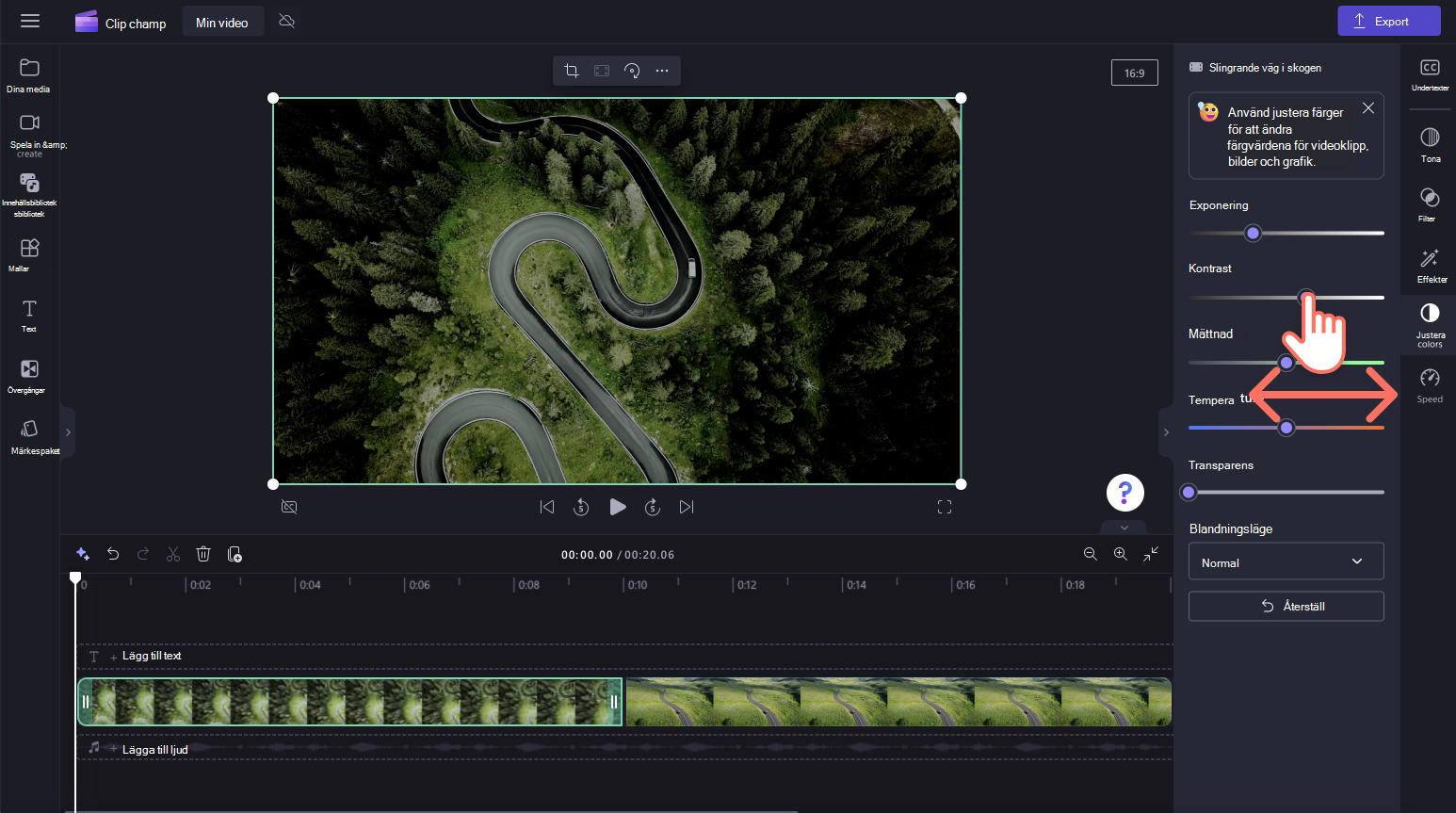
Ångra en ändring av ljusstyrka eller kontrast
Om du inte är nöjd med ändringarna klickar du bara på återställningsknappen på fliken Justera färger. Då återställs videon till dess ursprungliga tillstånd. Du kan också använda knapparna Ångra och Gör om på tidslinjen.
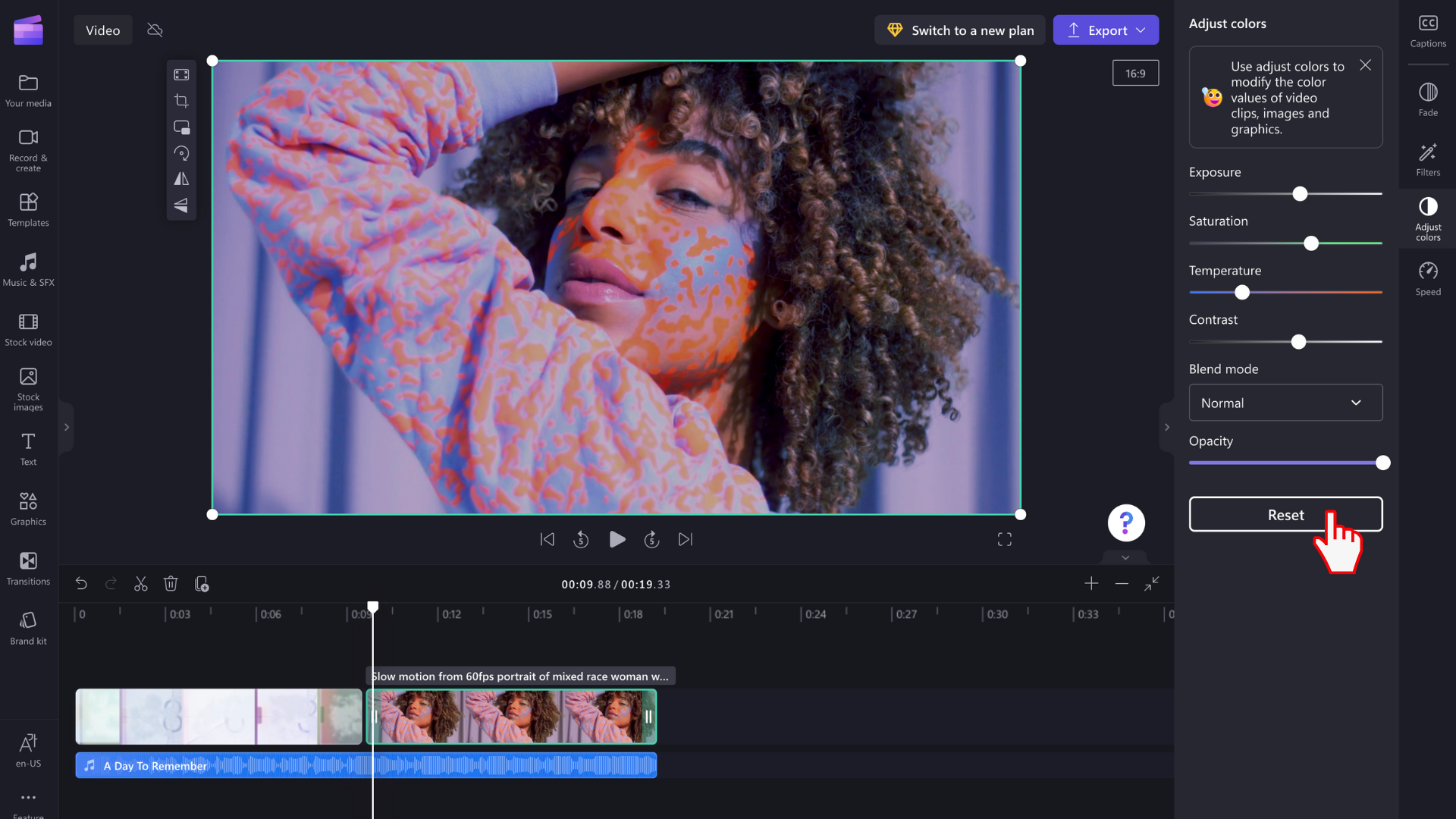
Justera färger i en video med hjälp av filter
Om du inte vill justera videofärgerna manuellt väljer du någon av våra filterförinställningar på fliken Filter på egenskapspanelen. Filter är ett användbart sätt att snabbt förbättra utseendet på dina videor. Mer information finns i: lägga till filter.